윈도우10 : 윈도우 디펜더를 꺼야 한다면....
윈도우10의 강력한 보안 프로그램인 윈도우 디펜더는 상용화된 수많은 안티바이러스 제품과 비교했을 때 그 성능이나 사용상의 편의성이 상당히 좋은 편이다. 한 마디로 윈도우 디펜더가 활성화되어 있다면 굳이 안티바이러스 프로그램(V3, 알약, KASPERSKY, AVAST 등)을 추가로 설치할 필요가 없다.
물론 안티바이러스가 귀찮게 느껴질 때도 있는데...그 대표적인 예가 바로 프로그램을 크랙(Crack)할 때이다. 윈도우 7, 8, 10, MS-OFFICE, 어도비 제품, 오토데스크의 캐드 등 많은 프로그램들의 크랙이 대부분의 백신(안티바이러스) 프로그램에서 '위험한 프로그램'으로 분류되어 정상적으로 실행되지 않거나 삭제된다. 심지어 이러한 크랙들은 이메일을 통한 전송에도 제약이 있으며, 구글 드라이브나 네이버 클라우드(mybox로 이름이 바뀌었다)에도 저장할 수 없다.
단지 크랙이 아니더라도 윈도우 디펜더를 꺼두고 싶을 때가 있다. 가장 단순한 방법은 직접 윈도우의 보안 설정을 변경하는 것으로 영구적이지는 않지만 컴퓨터를 리부팅 할 때 까지는 윈도우 디펜더를 꺼둘 수 있다. 아래와 같다.
1. '윈도우10 설정' 메뉴로 이동
아래와 같이 화면의 ①과 ②를 순서대로 클릭한다.

2. '윈도우10 설정'에서 '업데이트 및 보안'를 클릭한다.

3. '업데이트 및 보안'에서 'Windows 보안'과 '바이러스 및 위협 방지'를 순서대로 클릭한다.
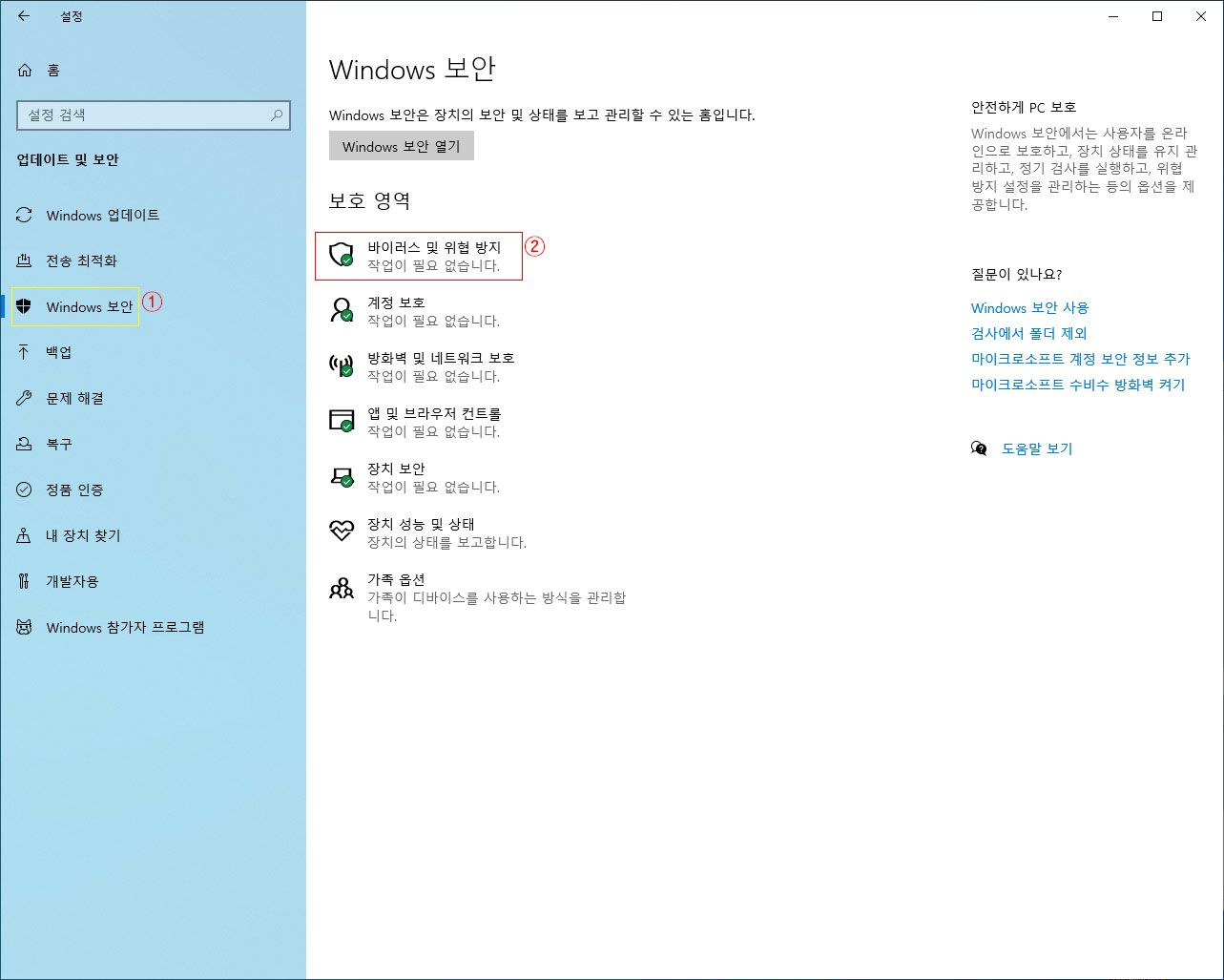
4. '바이러스 및 위협 방지' 창이 새로 열린다. '바이러스 및 위협 방지 설정'의 '설정 관리'를 클릭하자.

5. '실시간 보호'를 끄자.

6. 윈도우 디펜더의 기능을 끄고 난 후의 화면은 아래와 같다.
사용자 계정 컨트롤 창이 열리면서 '이 앱이 디바이스를 변경할 수 있도록 허용하시겠어요?'라는 질문에 "예"를 선택해야 한다.

위의 설정은 일회성으로 컴퓨터를 리부팅하면 윈도우디펜더는 다시 활성화된다. 잠깐동안 윈도우 디펜더를 비활성화 해야 할 때에 유용하다. 이 밖에 레지스트리의 편집이나 '로컬 그룹 정책 편집기'(gpedit.msc)의 설정으로 윈도우 디펜더를 영구적으로 비활성화 하는 방법이 있었는데 확실하지는 않지만 내 기억으로 윈도우10 1809버전 이후로는 이 방법으로 디펜더를 영구적으로 비활성화 하는 것이 불가능해졌다.
레지스트리를 추가하는 방법으로는 HKEY_LOCAL_MACHINE\SOFTWARE\Policies\Microsoft\Windows Defender 에 "DisableAntiSpyware"=dword:00000001 을 추가하면 된다. 아래의 내용을 텍스트로 저장하고 확장자를 reg로 변경하여 더블클릭하면 레지스트리에 바로 추가된다.
[HKEY_LOCAL_MACHINE\SOFTWARE\Policies\Microsoft\Windows Defender]
"DisableAntiSpyware"=dword:00000001또는 스크립트파일(.cmd나 .bat)로 만들고 실행시켜서 레지스트리에 추가할 수도 있다. 이때는 새로만든 스크립트 파일을 관리자 권한으로 실행해야 할 것이다. 귀찮다면 윈도우 10의 명령 프롬프트에서 바로 실행할 수도 있겠지만 역시 cmd.exe를 관리자 권한으로 실행한 후에 아래의 명령을 실행해야 한다.
reg add "HKLM\SOFTWARE\Policies\Microsoft\Windows Defender" /V DisableAntiSpyware /t REG_DWORD /d 1 /f로컬 그룹 정책 편집기를 수정하여 윈도우 디펜더를 영구적으로 비활성화 하는 방법은 아래의 그림과 같다. 위에서 언급했듯이 윈도우 10 버전 1809 이후에서는 이 방법으로 디펜더를 끌 수 없다. 키보드의 윈도우 키와 R키를 눌러서 실행창을 열거나 화면의 좌측 하단에 위치한 윈도우 검색창에 'gpedit.msc'를 입력하면 '로컬 그룹 정책 편집기'가 열린다.

좌측의 트리구조에서 컴퓨터구성>관리 템플릿 > Windows 구성 요소 > Windows Defender 바이러스 백신 항목으로 찾아 들어가면 우측에 'Windows Defender 바이러스 백신 사용 안함'의 항목이 보인다. 이를 더블클릭하여 위의 그림처럼 '사용'을 선택하고 '적용', '확인'버튼을 클릭하면 윈도우 디펜더가 별도의 설정을 하기 전까지는 영구적으로 비활성화 된다. - 윈도우 10 버전 1809부터는 설정을 하더라도 윈도우 디펜더가 계속 활성화 된다.
이제 windows defender를 영구적으로 확실하게 비활성화 시키는 방법에 대해서 알아보자.
Defender Control 이라는 프로그램을 사용해서 windows defender를 on/off 할 수 있다. 실행형 프로그램으로 설치되지 않는 깔끔한 프로그램이다. 현재 가장 최신버전은 1.6으로 확인된다.
아래의 링크에서 프로그램을 다운받을 수 있다. (다운로드) 클릭 후 2~3초 후에 다운로드가 진행
www.sordum.org/9480/defender-control-v1-6/
Defender Control v1.6
In Windows 10 there is no option to completely turn off Windows Defender , Defender control is a Portable freeware to easily disable or enable Defender
www.sordum.org
프로그램을 실행시키면 아래와 같은 창이 열린다.

상단의 '윈도우 디펜더 사용 안함'을 선택하면 윈도우 디펜더는 비활성화 된다. (리부팅을 하더라도 디펜더는 계속 비활성화 상태를 유지한다). '윈도우 디펜더 사용'을 선택하면 언제라도 윈도우 디펜더를 다시 활성화 시킬 수 있다.
참고로 윈도우 디펜더는 Defender Control을 위협적인 프로그램으로 분류/검색한다. 분명 위험하거나 악성 프로그램은 아니기에 안심해도 된다. 물론 특별한 이유(?)없이 디펜더를 비활성화 할 필요는 없을 것이다.

'PC & Windows > TIP' 카테고리의 다른 글
| CRITICAL_PROCESS_DIED (0) | 2021.01.10 |
|---|---|
| batch 파일을 exe파일로 변환 (0) | 2021.01.03 |
| 홈페이지 복사하는 프로그램 (0) | 2020.11.28 |
| Windows XP(32bit)에서 사용 가능한 웹브라우저 (0) | 2020.09.15 |
| [WIN] 마우스 우클릭 방지 해제하기.. (0) | 2020.08.09 |




댓글